
D-Link DWL-2100AP-åtkomstpunkten ären produkt från en känd nätverksutrustningstillverkare i världen. Enheten riktar sig till de konsumenter som behöver få något mer än bara en åtkomstpunkt som fungerar i standarden 802.11g. Det är så som tillverkaren placerade sitt beslut vid tidpunkten för frigörandet av enheten för försäljning.
Det är värt att notera lösningens höga kvalitet, liksom dess breda funktionalitet, som gör att den framgångsrikt kan utföra olika uppgifter i datornätverk idag.

Det är värt att notera att även om det idagD-Link DWL-2100AP-åtkomstpunkt är en moraliskt föråldrad produkt; dess kapacitet tillfredsställer i allmänhet ett stort antal användare som anför enheten en hel del olika uppgifter. En bred lista med tillgängliga funktioner, liksom en ganska enkel procedur för att ställa in DWL-2100AP, gjorde denna åtkomstpunkt verkligen populär och den här produkten är efterfrågad idag, om än på marknaden för begagnad utrustning.
Lista över lägen såväl som deras inställningar i DWL-2100APöverväga nedan innan du stannar vid några av modellens "höjdpunkter". Så de viktigaste fördelarna med åtkomstpunkten är stödet för Multi-SSID-funktionen, liksom "turbo" IEEE 802.1g-protokollet.
Bland annat lyckades tillverkaren ökaprestanda genom att använda speciella optimeringsmetoder vid användning av eter, i synnerhet datakomprimering, samt introducera förmågan att utöka frekvensområdet i vilket DWL-2100AP fungerar till enheten.
Dessa tekniker för deras tid varverkligen revolutionerande, och även efter många års drift gör punkterna det möjligt att skapa ett snabbt och stabilt trådlöst nätverk hemma och i företag.

Innan du fortsätter med konfigurationen av DWL-2100AP,Du måste uppdatera enhetsprogramvaran. Under enhetens livscykel uppdaterades firmware upprepade gånger av tillverkaren, vilket utökade funktionaliteten och förenklade också processen för användarinteraktion med enheten. Dessutom ökade stabiliteten i lösningen och verktygen för att anpassa den. Framför allt påverkade förbättringarna webbgränssnittet och Windows-konfiguratören. De senaste firmwareversionerna är alltid tillgängliga för nedladdning på den officiella D-Link-webbplatsen och det första du behöver göra är att ladda ner den senaste firmwarefilen och sedan installera den på åtkomstpunkten.
För att utföra en firmware-uppdatering, som,Men andra åtgärder som syftar till att konfigurera DWL-2100AP måste du bara utföra några steg. Du måste ansluta åtkomstpunkten med en patchkabel till datorn och sedan gå följande sätt.

Det är värt att notera att under firmware återställs inte DWL-2100AP-inställningarna, så att du kan utföra manipulationer utan att oroa dig för konsekvenserna om enheten tidigare har konfigurerats.
Verktygen som D-Link DWL-2100AP är konfigurerad representeras av en konfigurator som fungerar under Windows, ett webbgränssnitt samt telnetfunktioner.
Hantera inställningar via telnet ellerett webbgränssnitt är möjligt efter att en lämplig IP-adress har ställts in med Windows-konfiguratorn. Endast användningen av det senare gör det möjligt att upptäcka åtkomstpunkter i ett Ethernet-nätverk med någon IP-adressering. Och det är konfiguratorn som låter dig ställa in den nödvändiga IP-adressen för DWL-2100AP. Det kommer att vara användbart att komma ihåg att standard IP-adressen för modellen i fråga är 192.168.0.50.
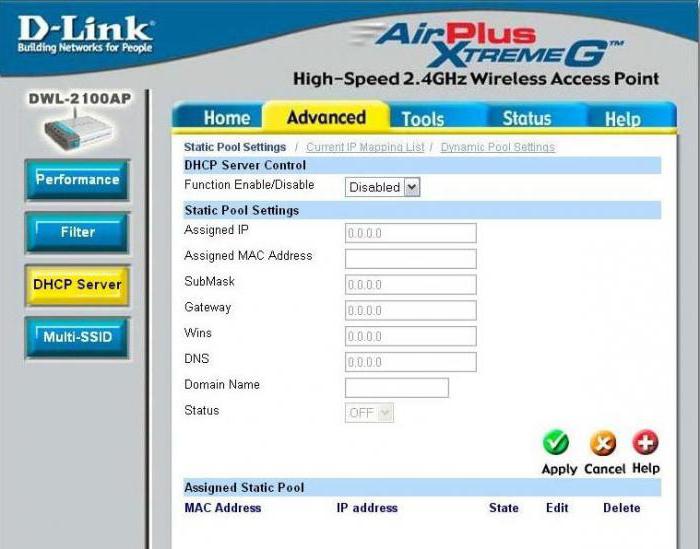
Det bör noteras att de metoder som diskuterats ovankännetecknas av olika funktioner. Den fullständiga listan över DWL-2100AP-inställningar kan endast nås av de användare som använder telnet. De flesta av de möjliga parametrarna är tillgängliga för ändring via webbgränssnittet. När det gäller Windows-konfiguratorn kommer den här lösningen inte ens att ge dig möjlighet att välja några av driftlägena. Således, när du konfigurerar DWL-2100AP-routern, rekommenderas det att du initialt vänder dig till konfiguratorfunktionerna under Windows för att ställa in IP-adressen och sedan fortsätter till konfigurationsproceduren via webbgränssnittet. Telnets funktioner kan användas av den "avancerade" användaren när man löser komplexa problem.
Råd. Mycket bekvämt och tidsbesparande för konfiguration är användningen av D-Link DWL-2100AP installationsguiden, som kan startas från webbgränssnittet direkt efter inloggning i systemet.
Så ställa in åtkomstpunkten till önskad IP-adressgenom Windows-konfiguratorn kan du hänvisa till funktionerna i modellens webbgränssnitt för att konfigurera de driftsätt som oftast används av användare. Dessa lägen representeras av åtkomstpunkt, brygga, klient och repeater.

Som standard fungerar åtkomstpunkten iläge med samma namn. Access Point-läge används när det är nödvändigt att skapa trådlös täckning med ett nätverk byggt med kablar. För att konfigurera läget måste du definiera på LAN-fliken hur åtkomstpunkten kommer att få en IP-adress. De tillgängliga alternativen är Static, som skrivs manuellt och Dynamic, som poängen automatiskt får från nätverket. Därefter definieras de trådlösa inställningarna, representerade av det trådlösa nätverksnamnet (SSID), krypteringstypen, lösenordsinställningen och så vidare. Att ändra alla dessa samt några andra parametrar finns på fliken Trådlöst.

En av de mest efterfrågade funktionernaDWL-2100AP använder bryggläge. Med det här läget kan du kombinera flera lokala nätverk med två eller flera trådlösa åtkomstpunkter för att kommunicera med varandra. För DWL-2100AP görs konfigureringen av åtkomstpunkten i bryggläge genom att navigera till fliken Avancerat och klicka på lägesknappen till vänster på installationssidan. Sedan väljer vi en av de två typerna av drift av det aktuella läget genom att ställa in lämplig markering i kryssrutan:
När du har lagt till MAC-adressen för rotåtkomstpunkten sparar du inställningarna med knappen Apply. När enheten har startat om kommer Bridge-läget att konfigureras.

Detta driftläge låter dig ansluta till valfrifrån den trådlösa åtkomstpunkten som fungerar inom räckhåll. För DWL-2100AP är klientkonfigurationen väldigt enkel - med flikarna Advaced i webbgränssnittet och lägesknappen som beskrivs ovan. När du har valt AP-klientläge måste du ange MAC-adressen för root-åtkomstpunkten, spara inställningarna och starta om den konfigurerade enheten.
Repeater-läge (repeater) gör det möjligthelt enkelt vidarebefordra signalen som förökas av en annan (root) åtkomstpunkt och därmed utvidga täckningen för det trådlösa nätverket. Som med de andra lägena i DWL-2100AP görs inställningen av repeater genom att följa sökvägen Advanced - Mode. Därefter väljs AP Repeater-objektet från listan över lägen, liksom MAC-adressen för root-åtkomstpunkten anges. Kom ihåg att spara dina ändringar med knappen Apply och starta om DWL-2100AP.
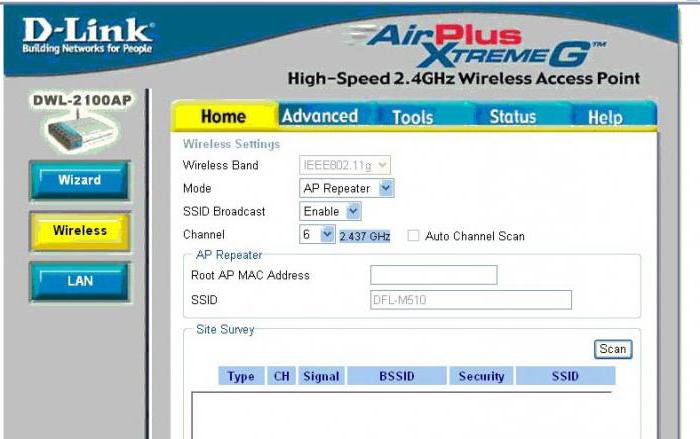
Som du kan se, även relativt föråldrade produkterhögteknologiska industrier kan ibland framgångsrikt utföra sina tilldelade uppgifter. DWL-2100AP är på vissa sätt en fantastisk produkt. Detta kan endast verifieras när du har bekantat dig med de möjligheter som denna åtkomstpunkt ger användarna. Att installera den enhet som diskuteras ovan orsakar vanligtvis inga problem, inte ens för en användare som inte har djup kunskap inom datanätverk. Det är bara viktigt att definiera uppgifterna korrekt och välja driftläge.


























